3D模型
- 3D模型
- SU模型
- 材质
- 贴图
- CAD图纸
- 灵感图
- 全球案例
- 效果图
- 方案文本
- PS免抠
3D模型
SU模型
材质
贴图
CAD图纸
灵感图
全球案例
效果图
方案文本
PS免抠
猜你想搜
最近搜索
热门搜索
你好,可以在PPT里做出这种效果来,附效果图:

具体步骤为:复制粘贴图片于新建PPT中,在图面正上方新建文本框,将文字输入,调节字号和字体,适当加宽字的间距(为了保障最终的文字转换效果)。这样之后,点击文本框(可打字状态),点工具栏中的“文本效果”——“转换”——选择文字样式。最后,再按照文字环绕的效果适当拖拽文本框与图片保持适当的位置,反复如此,直到见你所需的效果为止。
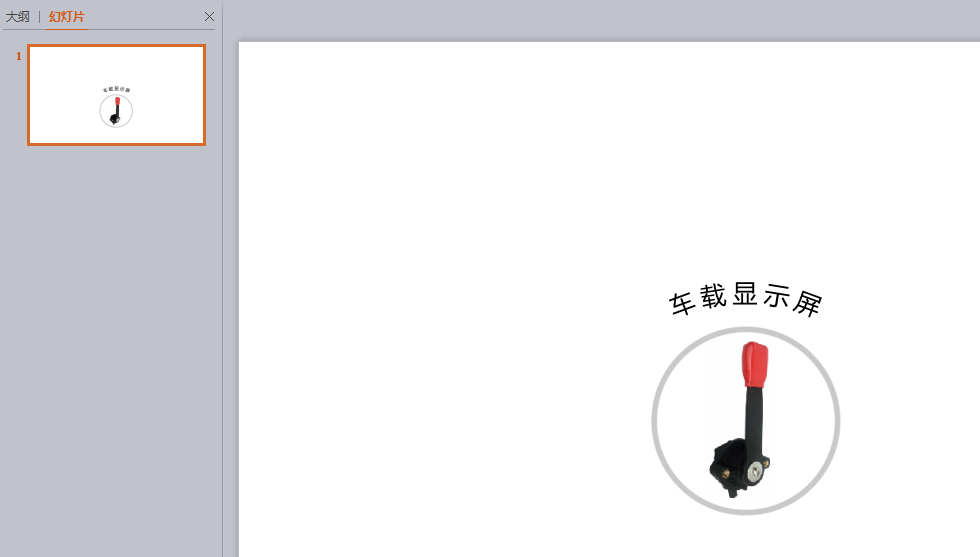
祝工作顺利,学习进步~~